理解カレンダーレポートの詳細ビューアクション

アクションを使用すると、情報を編集または更新したり、情報を追加したり、情報を削除したりできます。アプリケーション内で利用可能なシステムアクションがあります。レポート固有のユニークな要件に対応するスクリプトアクション項目もあります。
詳細表示では、各レコードにアクションを組み込み、特定のレコードを閲覧しながら使用できるアクションを提供します。 例えば、レポート内のレコードを選択すると、そのレコードの詳細表示が表示されます。 これらのアクションは、閲覧しているレコードに固有のものです。 プロジェクト管理レポートのレコードの詳細表示を見るとします。 詳細表示はプロジェクトのものです。 ステータスを変更する必要がある場合は、その中で利用可能な編集アクションを使用してレコードを編集することができます。
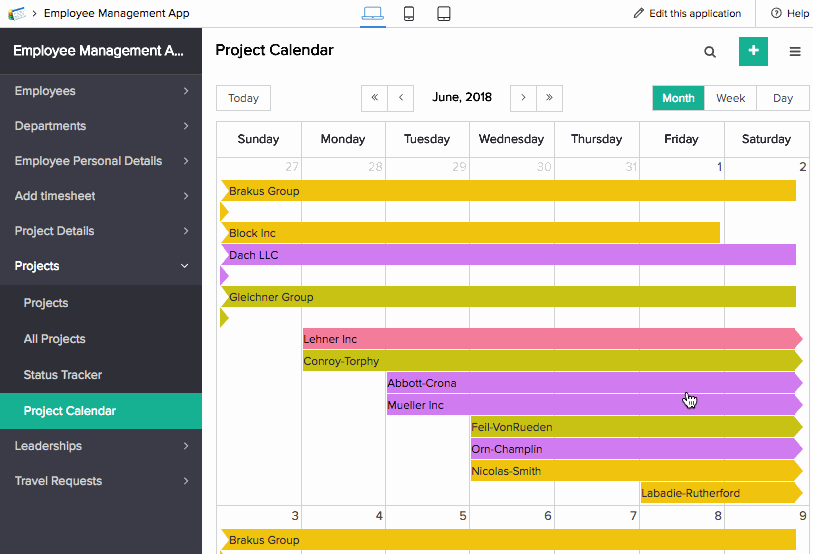
以下のアクションが利用可能です:
レコードを編集する
詳細表示では、編集を行うことで、1つのレコードを編集することができます。このアクションは、あらかじめ定義された条件によって表示されます。編集を選択すると、フィールドの値を変更することができる編集ウィンドウが表示されます。
レコードの削除
詳細画面では、削除を行うことで、単一のレコードを削除することができます。このアクションは、あらかじめ定義された条件によって表示されます。削除を選択すると、レコードを削除できます。
重複レコード
詳細表示では、重複アクションを使用すると、1つのレコードを複製できます。アクションは、予め定義された条件によって表示されます。重複を選択すると、レコードのコピーを作成できます。
選択したレコード上でのアクション
「レコードにタイポグラフィーの誤りがあるとしましょう。レコードを選択し、編集アイコンをクリックすると、既存のデータが表示されたフォームが表示されます。修正を行い、フォームを提出することができます。変更がレポートに反映されていることがわかります。」行動項目
アクションアイテムとは、編集、削除、複製、レコードを表示する既存のシステムアクションの代替として定義できます。Zoho Creatorを使用すると、これらのアクションを使用してレポートと対話することができます。しかし、既存のアクションのサプライから異なるロジックを必要とする特殊なシナリオに直面した場合、定義済みのアクションアイテムが解決策を提供します。
アクション項目を追加するには、その意図されたアクションを構成する原則とロジックを定義するワークフローを作成する必要があります。このアクションは、レコードのヘッダー内のボタンとして、またはメニューとして利用可能になります。このボタンまたはメニューをクリックすると、既に構成されたロジックに基づいて、レポートやレコードに影響を与え、求められた結果を得るために独自のアクションが実行されます。
Vendor Selectionアプリの会議カレンダーレポートを仮定しましょう。そのレポートには、週間のさまざまな予定が表示されます。カレンダーレポートには、会っているベンダーの名前と会場が表示されます。レコードには、ProceedとCancelというアクション項目があるとします。定義済みのアクション項目は、それぞれのワークフローをカプセル化します:ベンダーまたはパートナーが潜在的なものであり、ビジネスを次の段階に持ち込むことができる場合は、Proceedボタンをクリックしてレコードを潜在的なリードを持つレポートに移動します。会議が潜在的でない場合は、Terminateボタンをクリックしてレコードを終了したビジネス提案のレポートに移動します。
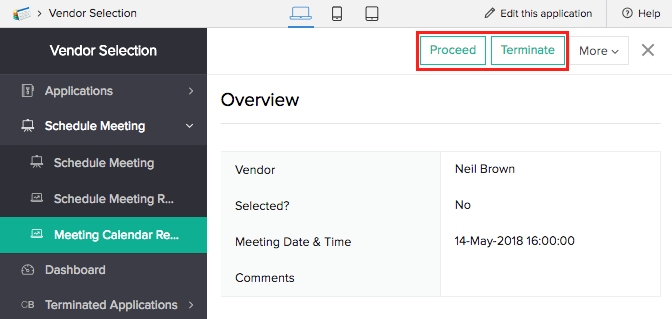
関連トピックス
Zoho CRM 管理者向けトレーニング
「導入したばかりで基本操作や設定に不安がある」、「短期間で集中的に運用開始できる状態にしたい」、「運用を開始しているが再度学び直したい」 といった課題を抱えられているユーザーさまに向けた少人数制のオンライントレーニングです。
日々の営業活動を効率的に管理し、導入効果を高めるための方法を学びましょう。



















